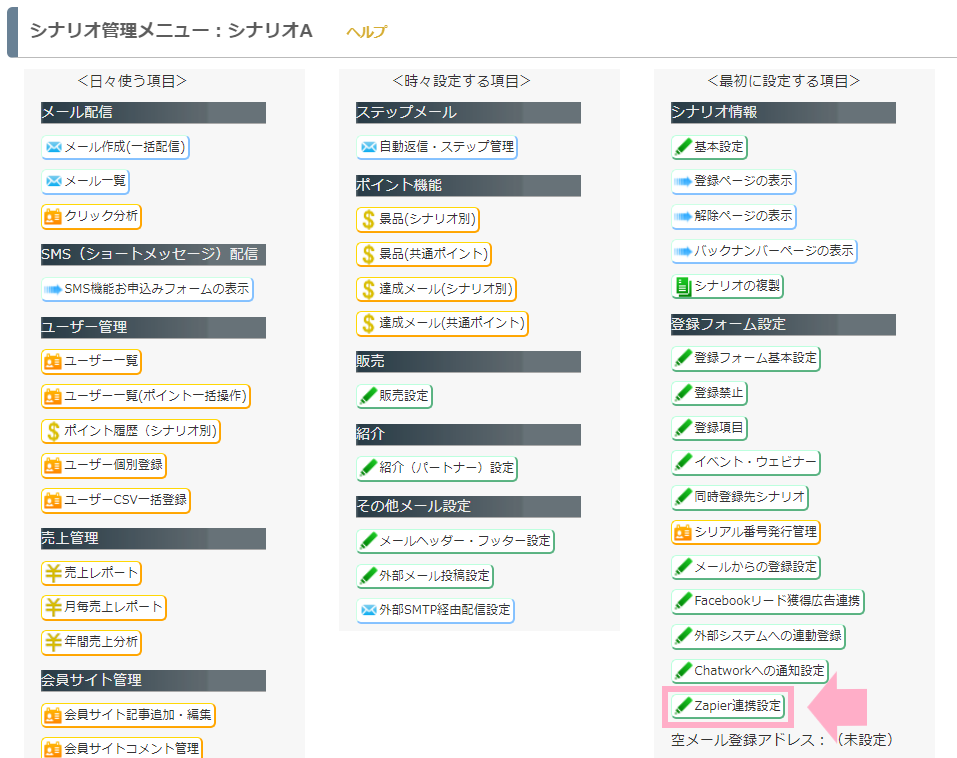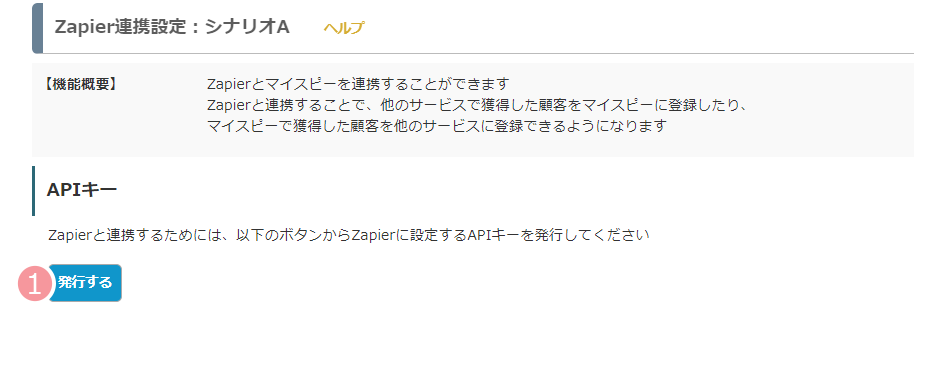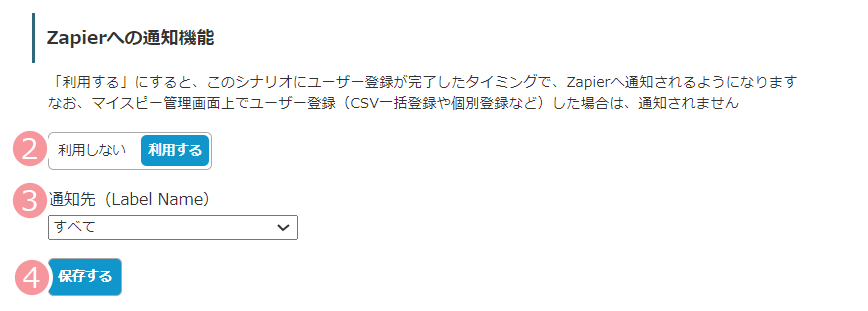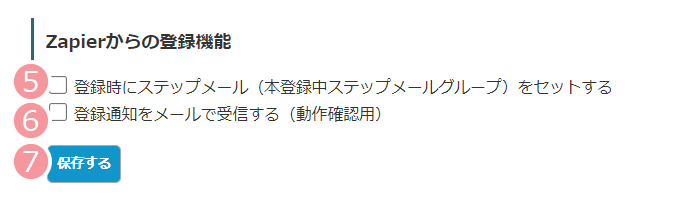※この機能は「スタンダードプラン」以上をご契約の場合のみ利用できます
シナリオ管理メニュー > Zapier連携設定
の「Zapier連携設定」画面では、マイスピーとZapierを連携することで、下記のような操作を行うことができます。
・他のサービス(外部システム)で獲得した顧客をマイスピーへ登録する
・マイスピーに登録されたユーザー情報を他のサービス(外部システム)に登録する
Zapier連携設定の詳細や具体的な設定方法については下記マニュアルをご覧ください。
・MyASPとZapierの連携方法を教えてください。
画面説明
・APIキー
| 番号 | 項目名 | 設定内容 |
|---|---|---|
| 1 | 発行する | 「発行する」ボタンをクリックすることで、Zapierと連携するために必要なAPIキーが発行されます。 APIキーをコピーして、Zapierに設定してください。 ※APIキーは他者に知られないように取り扱いにご注意ください 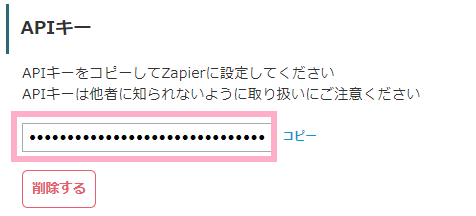 |
・Zapierへの通知機能
| 番号 | 項目名 | 設定内容 |
|---|---|---|
| 2 | 通知設定 | 初期状態では「利用しない」になっています。 「利用する」に切替えることで、3「通知先(Label Name)」が表示され、該当シナリオにユーザーが登録されたタイミングで指定した通知先へ通知が送られるようになります。 |
| 3 | 通知先(Label Name) | 該当シナリオにユーザーが登録されたときに、通知先(Zapier側で設定したコマンド=Label Name)を指定します。 ※通知先を指定するには、事前にZapierとの連携設定をしてある必要があります。 |
| 4 | 保存する | 設定内容を保存します。 ※クリックし忘れると設定内容が反映されないためご注意ください。 |
・Zapierからの登録機能
| 番号 | 項目名 | 設定内容 |
|---|---|---|
| 5 | 登録時にステップメール(本登録中ステップメールグループ)をセットする | チェックを入れることで、Zapierからマイスピーにユーザー登録された際に、「本登録中」タブのステップメールを配信予約することができます。 参考:ステップメールの「本登録完了時」タブと「本登録中」タブの違いを教えてください。 |
| 6 | 登録通知をメールで受信する(動作確認用) | チェックを入れることで、Zapierからのマイスピーに登録された際に、「基本設定」画面の「管理人メールアドレス」に指定したメールアドレス宛に通知メールを配信することができます。 |
| 7 | 保存する | 設定内容を保存します。 ※クリックし忘れると設定内容が反映されないためご注意ください。 |
この記事は役に立ちましたか?
ご回答いただきありがとうございます!
ページURL: https://docs.myasp.jp/?p=32686